WPS Office如何登入賬號?
開啟WPS Office後,點選右上角的“登入”按鈕,選擇微信、QQ、手機號或郵箱等方式登入。按照提示輸入驗證碼或賬號資訊完成驗證,即可登入賬號,享受雲同步、會員服務和多裝置協同功能。
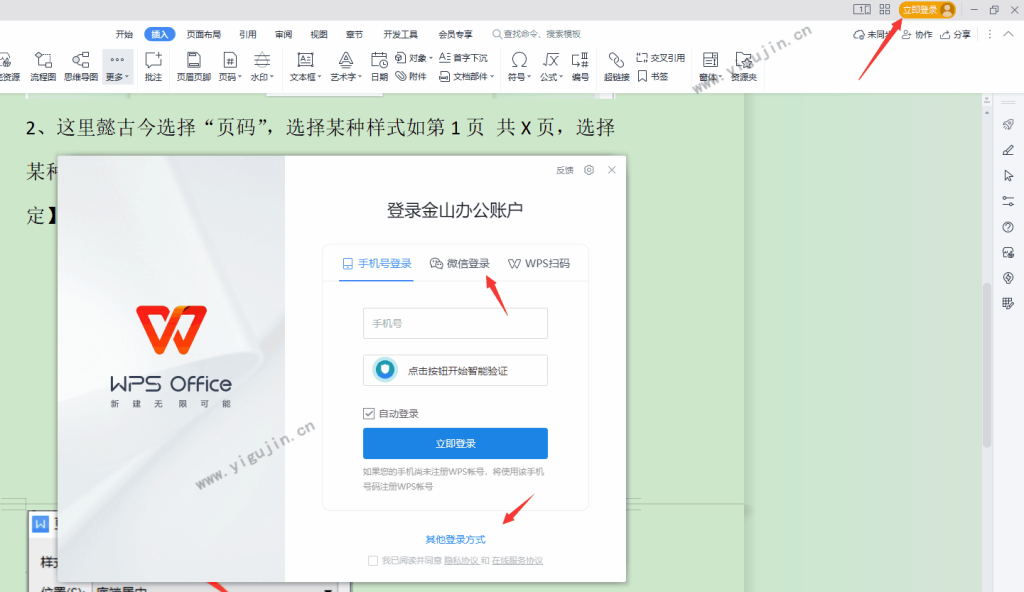
登入WPS賬號的常用方式
使用手機號快捷登入
登入入口位置清晰: 在WPS Office主介面右上角點選“登入”按鈕,即可選擇手機號登入方式,適合大多數使用者快速上手,整個流程不超過一分鐘,適合辦公軟體新手使用者快速體驗服務,確保首次使用無障礙。
驗證碼登入更便捷: 輸入手機號後,系統會發送一次性驗證碼,無需記憶密碼,直接輸入驗證碼即可完成登入流程,適合頻繁更換裝置或不常用密碼的使用者,避免登入阻礙,提高操作便捷性。
繫結後享受同步功能: 手機號一旦成功繫結,可自動同步文件、會員權益與個性化設定,實現多裝置無縫銜接,還能保障賬號安全,適用於跨平臺辦公需求使用者,節省重新配置時間。
透過微信或QQ授權登入
社交平臺授權快速: 使用者可選擇“微信登入”或“QQ登入”,點選後跳轉至授權介面,確認後自動回到WPS並完成登入,授權過程無需輸入額外資訊,非常適合習慣使用社交賬號登入的使用者,操作更高效。
免註冊直接使用: 無需單獨註冊賬號,只需授權即可登入使用WPS服務,極大簡化新使用者首次登入的流程,尤其適合臨時使用或快速訪問WPS雲文件的場景,節省註冊時間。
同步歷史使用記錄: 繫結微信或QQ後,原有WPS雲文件、個性設定及使用記錄可同步恢復,提高辦公效率與體驗,避免重複配置,提升日常工作便利性和連貫性,讓工作更流暢。
郵箱註冊登入流程介紹
輸入郵箱並設定密碼
選擇郵箱註冊方式: 開啟WPS登入介面,點選“其他登入方式”並選擇“郵箱註冊”,適合沒有手機號或不想用社交賬號登入的使用者使用,操作路徑清晰明瞭,介面引導明確,支援快速切換登入選項。
設定安全密碼資訊: 輸入常用郵箱地址後,需建立一個包含字母和數字的安全密碼,用於後續登入和身份驗證,確保賬號安全,建議使用8位以上覆雜組合,同時避免使用生日、手機號等弱密碼。
完成初步註冊流程: 輸入郵箱和設定密碼後提交註冊請求,系統會引導進入驗證步驟,此時賬號已進入預繫結狀態,可先體驗部分基本功能,後續完成驗證後即可啟用全部服務。
驗證郵箱完成登入繫結
查收驗證郵件連結: 註冊後WPS會向填寫的郵箱傳送一封驗證郵件,使用者需進入郵箱點選郵件中的驗證連結完成賬號確認,郵件通常在幾秒鐘內收到,如未收到可檢查垃圾郵件箱或點選“重新發送”。
完成驗證啟用賬號: 點選驗證連結後頁面會自動跳轉至WPS確認頁面,顯示“郵箱驗證成功”提示,此時郵箱即繫結賬號並激活成功,可使用全部功能,系統也會提示登入成功時間和裝置。
繫結郵箱後的優勢: 成功繫結郵箱後,不僅可作為主登入方式使用,還能找回密碼、接收通知和同步文件資訊,是提高賬號安全性和管理效率的重要手段,同時支援與手機號雙重繫結。
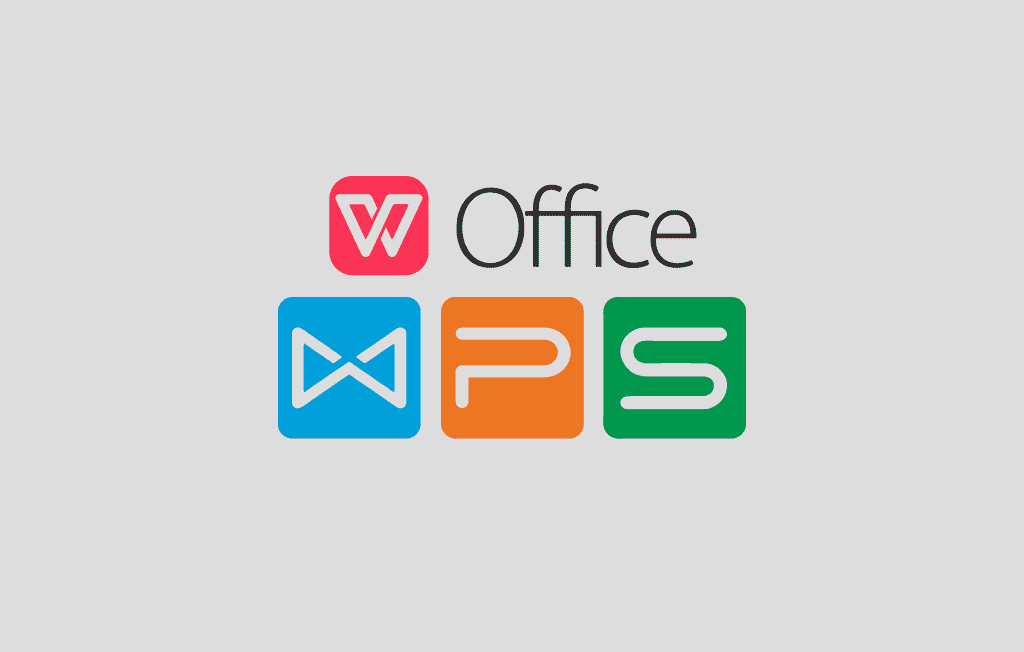
第三方賬號登入選項
支援的第三方平臺型別
微信賬號快速登入: WPS支援透過微信授權快速登入,使用者點選“微信登入”後會跳轉至授權頁面,確認後即可進入WPS賬號,適合國內使用者高頻使用,登入效率極高,且免去註冊繁瑣流程。
QQ賬號快捷繫結: 使用者可使用QQ賬號直接登入WPS,點選授權後自動完成身份驗證,是很多年輕使用者常用的方式之一,尤其在Windows端操作體驗流暢,相容性穩定。
蘋果與華為賬號支援: 除了常見的社交平臺,WPS還支援Apple ID和華為賬號等方式登入,適用於iOS與鴻蒙使用者,透過系統原生介面完成登入,安全性與便捷性兼具。
授權後如何同步賬號資訊
自動同步雲文件資料: 成功授權第三方賬號後,WPS會自動同步該賬號下的雲文件、歷史編輯記錄和個人設定,使用者無需重複配置即可恢復工作環境,操作十分高效。
賬戶資訊與本地資料整合: 第三方登入賬號可與本地已有文件同步整合,WPS透過雲端繫結機制,確保登入後賬號資料不丟失,保障使用者切換裝置時的持續性辦公體驗。
支援繫結多個登入方式: 使用者可在登入後進入賬號設定中心,將第三方賬號與手機號或郵箱一併繫結,提高賬號安全性,同時確保未來在不同平臺使用時更靈活不受限。
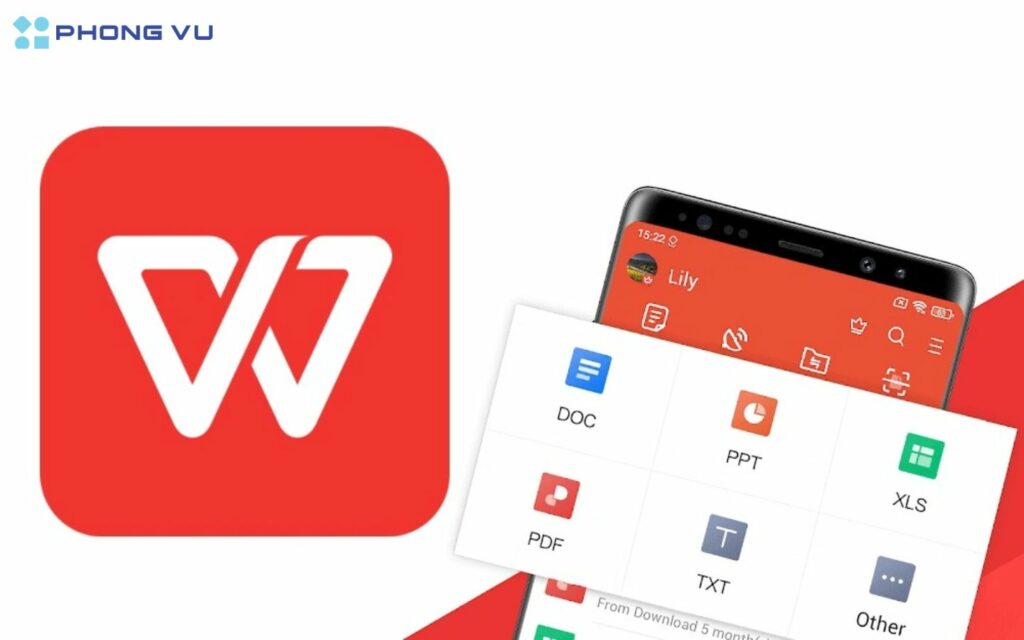
WPS移動端登入步驟
安卓手機登入WPS的方法
開啟WPS並點選頭像: 使用者在安卓手機中開啟WPS App,首頁右上角會顯示預設頭像圖示,點選即可進入登入中心,介面清晰直觀,適合首次使用者快速上手操作,整個流程無需引導即可完成。
選擇登入方式並輸入資訊: 安卓端支援微信、QQ、手機號、郵箱等多種登入方式,使用者根據習慣選擇一種,輸入相關資訊或驗證碼即可發起登入請求,過程流暢安全,基本不會出現相容性問題。
登入成功後同步資料: 登入後系統會提示是否同步雲文件與個人設定,點選確認即可完成資料同步,便於使用者切換裝置繼續編輯,提高工作效率和資料連續性,避免重複上傳本地檔案。
iPhone使用者的登入流程
進入WPS首頁啟動介面: iPhone使用者開啟WPS後進入首頁,點選右上角的個人頭像區域,即可喚出登入選單,介面適配iOS系統,互動體驗流暢自然,整體設計符合蘋果使用者使用習慣。
使用Apple ID或微信登入: WPS移動端支援透過Apple ID一鍵授權登入,也可使用微信、郵箱等方式完成登入,操作便捷,登入過程通常在十秒內完成,且支援記住身份資訊自動登入。
開啟iCloud文件同步: 登入成功後,使用者可選擇是否將文件同步至iCloud與WPS雲文件,實現蘋果裝置間的文件無縫共享,適合多裝置辦公或遠端作業使用,支援檔案自動備份與恢復。

電腦端登入WPS的方式
Windows系統登入步驟詳解
開啟軟體進入主介面: 啟動WPS Office後進入首頁,右上角會顯示“登入”按鈕,點選後跳轉至賬號登入頁面,適用於首次使用或更換賬號操作,整個介面簡潔明瞭,操作邏輯清晰。
選擇常用登入方式: Windows版本支援手機號、微信、QQ、郵箱等多種登入方式,使用者可根據使用習慣進行選擇,輸入驗證碼或賬號密碼後快速完成登入,過程安全高效,相容性良好。
登入後啟用雲端功能: 登入成功後系統將自動啟用雲文件、同步設定、自動儲存等功能,使用者可訪問歷史記錄、恢復檔案、管理文件,多終端之間的資料聯動也會自動啟用,提升協同效率。
Mac系統登入入口說明
訪問頂部選單欄登入入口: Mac使用者開啟WPS後,在介面左上角選單或歡迎頁均可找到“登入WPS賬號”選項,點選即可進入登入介面,整體風格遵循macOS設計規範,互動順暢、響應迅速。
支援Apple ID與常規方式: WPS for Mac提供Apple ID、手機號、郵箱、微信等多種登入方式供選擇,登入方式靈活,支援記住賬號、自動登入等功能,減少頻繁重複操作,提升使用者體驗。
同步Mac本地文件與雲端賬號: 登入後可啟用WPS雲文件服務,實現本地與雲端文件雙向同步,支援多裝置間無縫編輯、版本管理與雲端備份,保障檔案安全,適用於日常辦公及遠端工作場景。
WPS Office支持哪些账号登录方式?
WPS Office支持多种登录方式,包括手机号验证码登录、微信授权、QQ账号、邮箱注册及Apple ID登录。用户可根据自己的使用习惯选择任意方式,登录后可同步云文档、恢复历史记录并享受会员功能。
WPS Office登录后可以同步哪些数据?
登录账号后,WPS Office会自动同步用户的云文档、个性化设置、编辑历史和会员权益等数据。这样在不同设备上登录同一账号时,可无缝继续工作,避免文件重复编辑或配置丢失。
WPS Office登录失败该怎么办?
如果登录失败,建议先检查网络连接是否正常,确认账号和验证码或密码输入无误。如仍无法登录,可尝试切换登录方式、重启软件,或通过“忘记密码”功能重置登录信息以解决问题。
